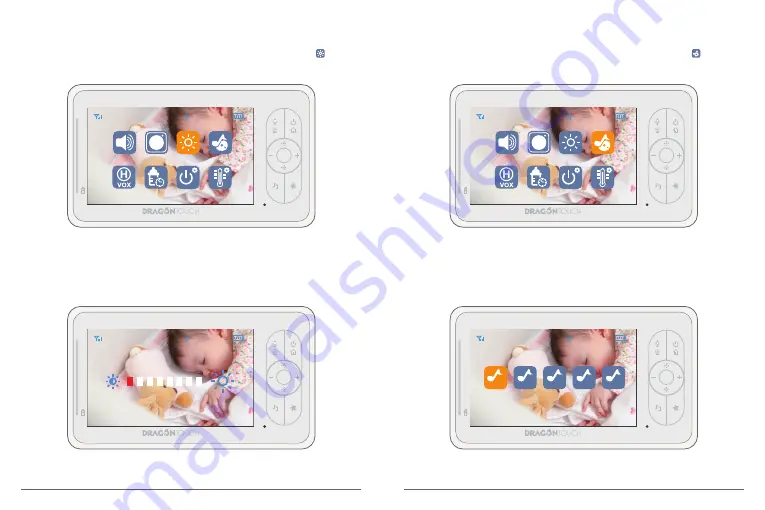
4. Réglage de la Luminosité
①
Appuyez sur le bouton Menu et la barre de menu apparaîtra. Appuyez sur le bouton
de droit «
+
» ou le bouton de gauche «
-
» jusqu'à ce que l'icône Luminosité soit en
surbrillance.
5. Berceuse
①
Appuyez sur le bouton Menu et la barre de menu apparaîtra. Appuyez sur le bouton
de droit «
+
» ou le bouton de gauche «
-
» jusqu'à ce que l'icône Berceuse soit en
surbrillance.
OK
4.3” LCD
CAM-1
28°C
②
Appuyez sur le bouton
OK
pour accéder à l'interface. Appuyez sur le bouton de droit
«
+
» ou sur le bouton de gauche «
-
» pour régler la luminosité de l'écran.
②
Appuyez sur le bouton
OK
pour accéder à l'interface. Appuyez sur le bouton de droit
«
+
» ou sur le bouton de gauche «
-
» pour sélectionner la berceuse interne qui apaisera
votre bébé.
OK
4.3” LCD
CAM-1
28°C
OK
4.3” LCD
CAM-1
28°C
OK
4.3” LCD
CAM-1
28°C
OFF
1
2
3
4
74
75
Summary of Contents for DT40
Page 1: ...USER MANUAL Dragon Touch DT40 Babay Monitor...
Page 2: ...CONTENTS V1 1 81 100 01 20 21 40 61 80 41 60 101 120...
Page 58: ...Dragon Touch DT40 FQA 102 103 103 106 111 120 120 101...
Page 59: ...1 3 1m 2 3 3 4 AC 5 6 7 8 9 10 11 12 13 AC 14 15 16 1 102 103 DT40 DT40 PAIR 4 1 2 3 5 6 8 7 9...
Page 61: ...106 107 1 3 3 LED LED LED 2 USB USB USB DC 2 LED LCD 5...
Page 62: ...108 109 4 5 LED LED LED...
Page 63: ...DRAGON TOUCH DT40 1 110 111 OK 3 2 OK 4 3 LCD CAM 1 28 C OK OK 4 3 LCD CAM 1 28 C...
















































